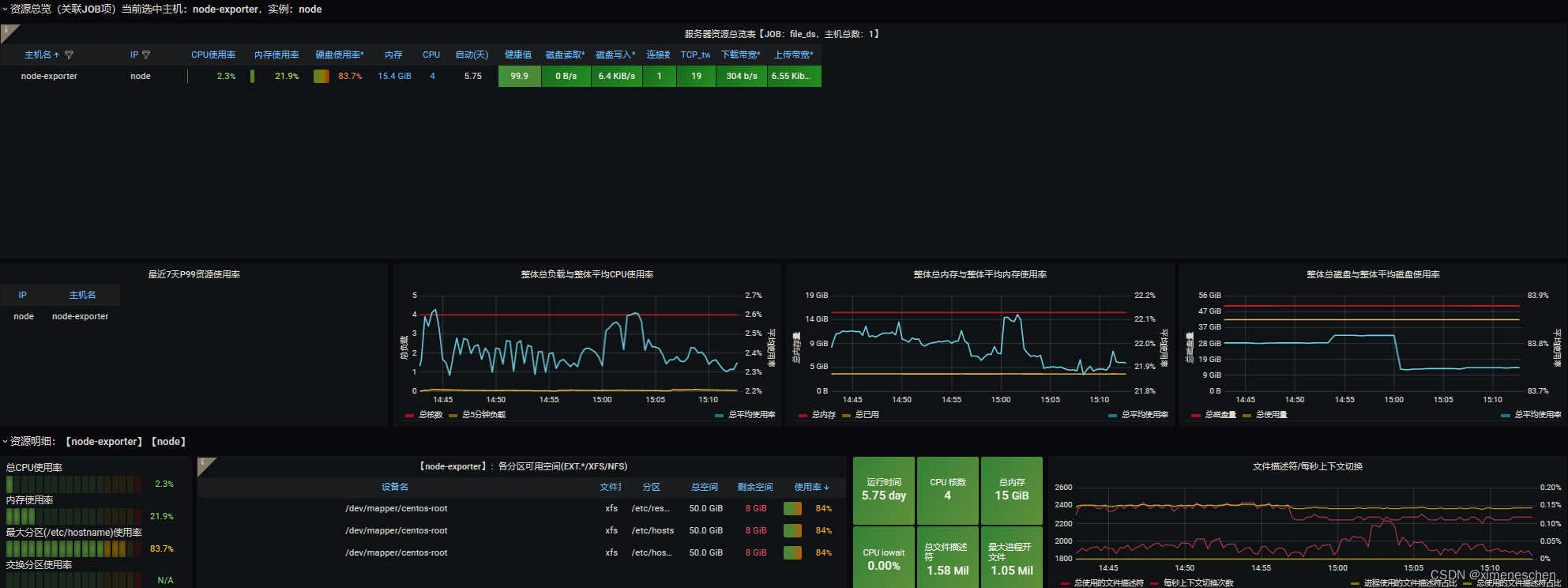使用docker-compose搭建Prometheus+Grafana监控系统
| 阿里云国内75折 回扣 微信号:monov8 |
| 阿里云国际,腾讯云国际,低至75折。AWS 93折 免费开户实名账号 代冲值 优惠多多 微信号:monov8 飞机:@monov6 |
一、角色分配
- Prometheus 采集数据
- Grafana 用于图表展示
- redis_exporter 用于收集redis的metrics
- node-exporter 用于收集操作系统和硬件信息的metrics
- cadvisor 用于收集docker的相关metrics
二、安装Docker
可以参考https://ximeneschen.blog.csdn.net/article/details/104923157
三、安装Docker-Compose
参考https://ximeneschen.blog.csdn.net/article/details/125651027
四、部署Prometheus和Grafana
- 新增Prometheus配置文件
首先创建/data/prometheus/目录然后创建prometheus.yml填入如下内容
global:
scrape_interval: 15s # Set the scrape interval to every 15 seconds. Default is every 1 minute.
evaluation_interval: 15s # Evaluate rules every 15 seconds. The default is every 1 minute.
# scrape_timeout is set to the global default (10s).
# Alertmanager configuration
alerting:
alertmanagers:
- static_configs:
- targets: ['192.168.3.250:9093']
# - alertmanager:9093
# Load rules once and periodically evaluate them according to the global 'evaluation_interval'.
rule_files:
- "node_down.yml"
# - "first_rules.yml"
# - "second_rules.yml"
# A scrape configuration containing exactly one endpoint to scrape:
# Here it's Prometheus itself.
scrape_configs:
# The job name is added as a label `job=<job_name>` to any timeseries scraped from this config.
- job_name: 'prometheus'
# metrics_path defaults to '/metrics'
# scheme defaults to 'http'.
static_configs:
- targets: ['192.168.3.250:9094']
- job_name: 'redis'
static_configs:
- targets: ['192.168.3.250:9121']
labels:
instance: redis
- job_name: 'node'
scrape_interval: 8s
static_configs:
- targets: ['192.168.3.250:9100']
labels:
instance: node
- job_name: 'cadvisor'
static_configs:
- targets: ['192.168.3.250:8088']
labels:
instance: cadvisori
#基于文件自动加载新监控任务
- job_name: 'file_ds'
file_sd_configs:
- files: ['/etc/prometheus/reload/*.yml']
refresh_interval: 5s
- 接着创建node_down.yml,添加如下内容
groups:
- name: node_down
rules:
- alert: InstanceDown
expr: up == 0
for: 1m
labels:
user: test
annotations:
summary: "Instance {{ $labels.instance }} down"
description: "{{ $labels.instance }} of job {{ $labels.job }} has been down for more than 1 minutes."
- 创建docker-compose
继续在/data/prometheus/目录中创建docker-compose-prometheus.yml,添加如下内容
version: '2'
networks:
monitor:
driver: bridge
services:
prometheus:
image: prom/prometheus
container_name: prometheus
hostname: prometheus
restart: always
volumes:
- /data/prometheus/reload:/etc/prometheus/reload
- /data/prometheus/prometheus.yml:/etc/prometheus/prometheus.yml
- /data/prometheus/node_down.yml:/etc/prometheus/node_down.yml
ports:
- "9094:9090"
networks:
- monitor
grafana:
image: grafana/grafana
container_name: grafana
hostname: grafana
restart: always
ports:
- "3000:3000"
networks:
- monitor
redis-exporter:
image: oliver006/redis_exporter
container_name: redis_exporter
hostname: redis_exporter
restart: always
ports:
- "9121:9121"
networks:
- monitor
command:
- '--redis.addr=redis://192.168.3.250:6379'
- '--redis.password=password'
node-exporter:
image: quay.io/prometheus/node-exporter
container_name: node-exporter
hostname: node-exporter
restart: always
ports:
- "9100:9100"
networks:
- monitor
mysql-exporter:
image: prom/mysqld-exporter
container_name: mysql-exporter
hostname: mysql-exporter
restart: always
ports:
- "9104:9104"
networks:
- monitor
environment:
DATA_SOURCE_NAME: "user:password@(192.168.3.250:3306)/"
cadvisor:
image: google/cadvisor:latest
container_name: cadvisor
hostname: cadvisor
restart: always
volumes:
- /:/rootfs:ro
- /var/run:/var/run:rw
- /sys:/sys:ro
- /var/lib/docker/:/var/lib/docker:ro
ports:
- "8088:8080"
networks:
- monitor
- 使用下面的命令启动docker-compose定义的容器
docker-compose -f /data/prometheus/docker-compose-prometheus.yml up -d
输入如下内容即代表启动成功
Creating network "prometheus_monitor" with driver "bridge"
Creating cadvisor ... done
Creating prometheus ... done
Creating node-exporter ... done
Creating redis_exporter ... done
Creating grafana ... done
也可通过docker ps命令查看是否启动成功。如果要关闭并删除以上5个容器只需要执行如下命令即可
docker-compose -f /data/prometheus/docker-compose-monitor.yml down
同样也会输出如下日志
Stopping cadvisor ... done
Stopping node-exporter ... done
Stopping grafana ... done
Stopping redis_exporter ... done
Stopping prometheus ... done
Removing cadvisor ... done
Removing node-exporter ... done
Removing grafana ... done
Removing redis_exporter ... done
Removing prometheus ... done
Removing network prometheus_monitor
复制代码
打开 http://192.168.3.250:9090/targets 如果State都是UP即代表Prometheus工作正常如下图所示
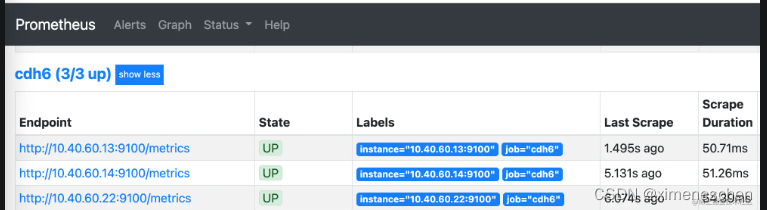
CentOS7的防火墙firewall将对应的端口添加到防火墙策略里
firewall-cmd --zone=public --add-port=9100/tcp --permanent
firewall-cmd --zone=public --add-port=8088/tcp --permanent
firewall-cmd --zone=public --add-port=9121/tcp --permanent
firewall-cmd --zone=public --add-port=3000/tcp --permanent
firewall-cmd --zone=public --add-port=9090/tcp --permanent
firewall-cmd --reload
可通过如下命令查看端口策略是否已经生效
firewall-cmd --permanent --zone=public --list-ports
五、配置Grafana
打开http://192.168.3.250:3000 使用默认账号密码admin/admin登录并修改密码后默认进来是创建数据库的页面在如下图所示中选择Prometheus。
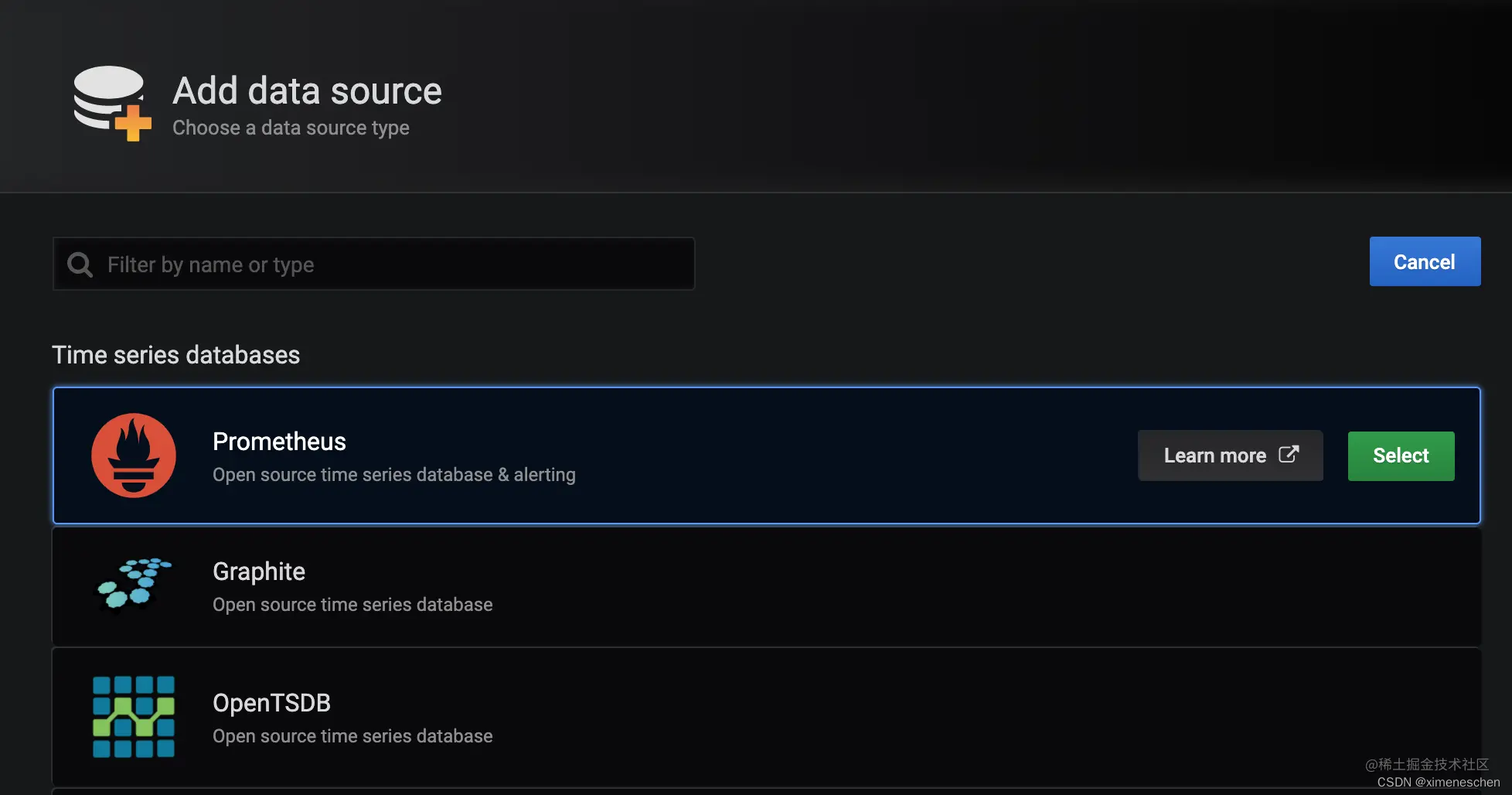
选择完成后打开新的页面在HTTP的URL中输入Prometheus的地址http://192.168.3.250:9094 点击保存并测试。

使用Grafana模板进行数据展示以Node-exporter为例子
在 https://grafana.com/grafana/dashboards 中搜索需要的Dashboard模版并将其json文件下载下来。我本次主要监控node于是只需要下载下面这个即可
https://grafana.com/grafana/dashboards/17577-node-exporter-dashboard-22-04-17/
在Grafana菜单栏中第一个+号中选择import
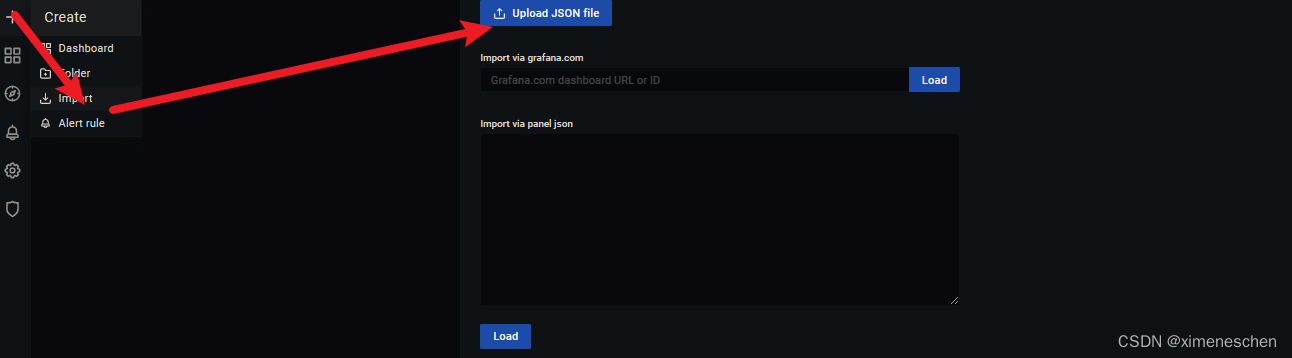
效果